
时间:2020-10-25 15:45:54 来源:www.win10xitong.com 作者:win10
win10如何设置快速启动栏的情况我认为很多网友都遇到过,甚至有些时候会经常碰到,有不少对系统很了解的网友,也许都不太会解决这个win10如何设置快速启动栏的问题。要是想自己来解决win10如何设置快速启动栏的问题,只需要一步一步的这样操作:1、我们在win10的桌面,鼠标右键最下方的任务栏,弹出的菜单时去掉【锁定任务栏】前面的勾。2、再次鼠标右击任务栏,随后的菜单栏中点击选择:工具栏---新建工具栏就轻而易举的处理好了。下面我们一起来看看非常详细的win10如何设置快速启动栏的的操作手法。
win10如何设置快速启动栏:
第一步:我们在win10的桌面,鼠标右键最下方的任务栏,弹出的菜单时去掉【锁定任务栏】前面的勾。
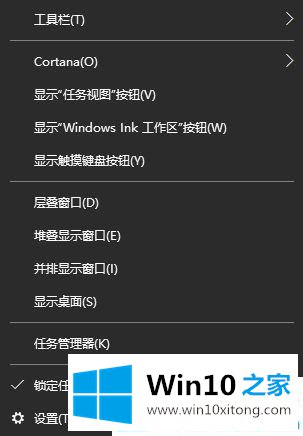
第二步:再次鼠标右击任务栏,随后的菜单栏中点击选择:工具栏---新建工具栏。
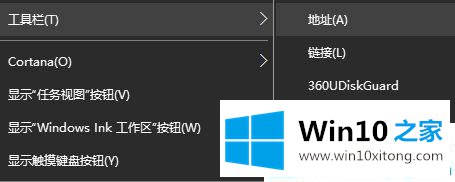
第三步:随后的界面中找到最下面的【文件夹】输入%userprofile%\AppData\Roaming\Microsoft\Internet Explorer\Quick Launch ,单击【选择文件夹】。

第四步:任务栏右下角弹出【Quick Launch】,鼠标右键单击,随后的菜单把【显示文本】和【显示标题】前面的勾都去掉。
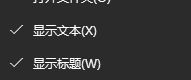
第五步:这时任务栏显示出各种应用的图标,拖到边缘然后将其往左拉,这样全部应用就可以显示出来。

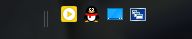
第六步:如果想要删除不想留的应用图标,选择想要去除的图标,鼠标单击右键,选择删除即可。
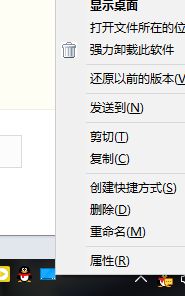
第七步:我们再次点击win10电脑64位系统的任务栏,勾选上【锁定任务栏】,快速启动栏即设置完毕。
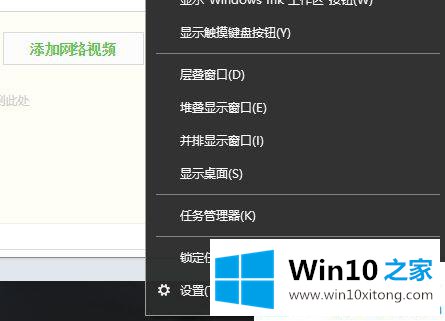
以上就是win10如何设置快速启动栏的全部内容了。大家可以根据自己的需要添加或者删除快速启动栏的应用。
以上的内容主要说的就是win10如何设置快速启动栏的操作手法,大家都学会了上面的方法吗?我们欢迎各位继续关注本站,后面还会有更多相关windows知识分享给大家。